
Turinys
Čia rasite vadovą, kaip naudoti „iPhone“, kad niekada neprarastumėte, kur pastatėte savo automobilį.
Kai važiuojame keliais ir užsienio vietose, su kuriomis nesame susipažinę, rasti tavo pastatytas automobilis tikrai gali būti vargo. Jūsų „iPhone“ puikiai naudojasi vieta paslaugos nurodydami nurodymus ir rodydami netoliese esančius restoranus
Kai naudojate „Žemėlapius“, kad nustatytumėte savo tikslą, galite jį naudoti ir prisiminti, kur palikote automobilį, bet naudojote „Bluetooth“ ir CarPlay!
Kaip naudotis „iPhone“, kad surastumėte savo automobilį
Toliau pateikiami veiksmai, kaip įjungti parodytą vietą, kai naudojate „CarPlay“ ir „Maps“.
Žiūrėkite aukščiau pateiktą vaizdo įrašą, jei norite gauti daugiau informacijos apie tai, kaip priminti jums, kur pastatėte automobilį.
„Žemėlapiuose“ rodomos parodytos vietos nustatymas
Kai naviguojame į mūsų paskirties vietą, „Siri“ greitai informuoja mus apie tai, kur toliau atidaryti naudodami „Maps“, tačiau galime įgalinti „Maps“ parinktį Rodyti parankinę vietą. Eikite į parametrus „Google“ žemėlapių programai Nustatymai taikymo.
Po žemėlapių plėtinių sąrašo pamatysite a slankiklį pažymėta Rodyti parankinę vietą. Jis gali būti įjungtas ir toliau informuos, kad „Jūsų automobilis bus rodomas žemėlapyje, jei jūsų buvimo vieta bus nustatyta automobilio stovėjimo vietoje. Reikia prisijungti prie automobilio „Bluetooth“ arba „CarPlay“ stereo. “

Jei naudojate „Maps“, kad surastumėte savo tikslą ir naudodamiesi „Bluetooth“ arba „CarPlay“ funkcijomis, galėsite turėti „Maps“ atminti savo stovėjimo vietą, kai išjungsite automobilį. Tai puiki vieta automobilių stovėjimo aikštelėje netoli pėsčiųjų takų arba beisbolo stadione ar bet kur, kur nesate susipažinęs.
Kai po faktų patikrinsite „Žemėlapių“ programą, pamatysite „A“ pranešimo nuo Žemėlapiai leisite jums žinoti, kad jūsų automobilio vieta buvo išsaugota ir yra prieinama, kad galėtumėte ją stebėti.
Kaip rasti automobilį be dėžės ar „Bluetooth“
Vis dar yra daug mūsų, kurie naudoja „iPhone“ ir „iPhone“ daryti ne turėti gebėjimai įgalinti CarPlay arba netgi „Bluetooth“ ryšį, kuris vis dar gali norėti surasti mūsų pastatytas transporto priemones. Laimei, yra problemų ir daugelio trečiųjų šalių sprendimų, kurie gali būti naudojami trikampiams, iš kurių palikote automobilį, ir padėti jums grįžti į jį.
Vienas iš „Maps“ problemų yra lašas kaištis vietoje, kurioje esate šiuo metu pastatytas. Žemėlapiai leis jums šią vietą pavadinti vėlesniam naudojimui ir, jei norite, galite jį pažymėti „Parked Car“. Tokiu būdu, kai baigsite savo žygį, galite atrodo aukštyn vėlesniam laikui šis sumažėjo ir gerai supratote, kur išvykote iš automobilio. Šios vietos gali būti bendrai arba išsaugotas su draugais, kad įsitikintumėte, jog neprarandate savo kelio.
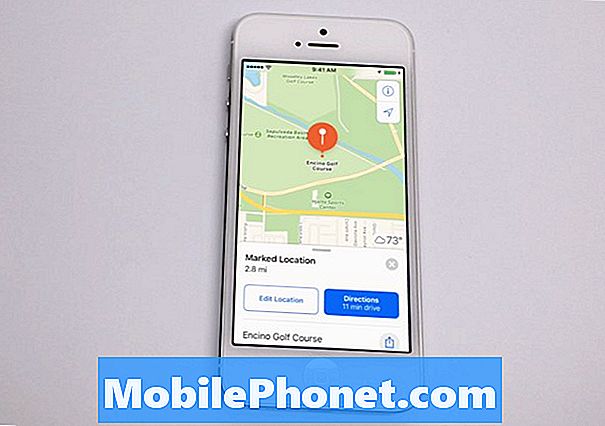
Kitas darbas yra imtis Nuotrauka ir įsitikinkite, kad vietos nustatymo paslaugos yra įgalintos jūsų fotoaparato nustatymuose. Tokiu būdu galite naudoti vieta duomenis iš nuotraukos, kad pamatytumėte šią vietą Žemėlapiuose ir suraskite savo automobilį.
The Programėlių parduotuvė turi keletą sprendimų, kurie padės jums rasti jūsų pastatytą automobilį TrakCar (su „Apple Watch“ palaikymu), Raskite savo automobilį su AR (naudojant papildomą tikrovę, kad pažymėtumėte savo automobilio vietą) ir daug daugiau. Dauguma iš jų yra Laisvas kad galėtumėte atsisiųsti ir naudoti, ir atliks tą patį dalyką, kaip ir žemėlapiai virš PIN. Vienintelis laimikis, kai reikia atidaryti kitą paraišką, turi būti atidaryta.
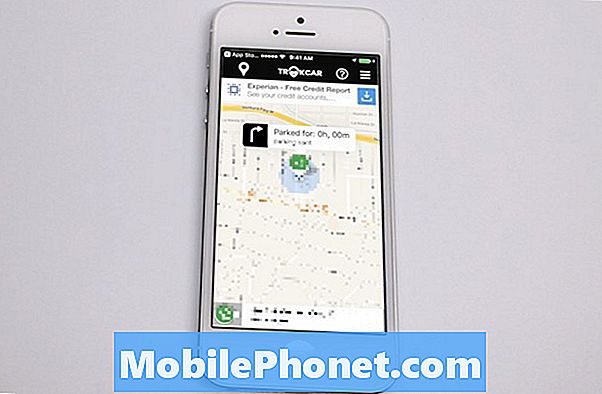
Naudodami „iPhone“, kad galėtumėte stebėti mūsų vietovės gali būti labai gelbstamos situacijose, kur paprastai pasivaikščioti po parkavimo valandomis, spustelėję raktus, kad rastumėte savo automobilį. Jei šiuo metu naudojate savo „iPhone“ navigaciją savo automobiliuose, naudodami „Bluetooth“ arba „Carplay“, ši funkcija tikrai bus naudinga netrukus.
Kas naujo „iOS“ 11.4.1




























